Іноді техніка дає нам неприємні сюрпризи, зрозуміти природу яких ми не завжди можемо. Наприклад, це може бути блимання екрана на вашому комп'ютері або ноутбуку. Чому блимає екран монітора, і як із цим впоратися – про все це ми розповімо трохи нижче. Причин, з яких блимає монітор, може бути кілька. Для того щоб зрозуміти, в чому проблема, спочатку потрібно визначити, яке з пристроїв змушує екран блимати - це відеокарта, сам монітор, або драйвер, що злетів. Але спочатку визначимося із характером дефекту.
Монітор блимає постійно
Якщо блимає завжди, тоді спробуйте збільшити кількість герц. Зазвичай, за умовчанням коштує 60 герц, а цього не вистачає на те, щоб оновлювати картинку, що виводиться на екран монітора.
Як виправити ситуацію? Наведіть курсор миші на робочий стіл, натисніть праву клавішу і в меню виберіть «Properties» (властивості). Далі відкрийте вкладку налаштування, після – Advanced (розширені), а потім у новому вікні вибирайте вкладку Монітор, де можна змінити кількість герц на максимальну. Якщо екран блимає, то доведеться застосувати інші методи. Знову змінювати герці на низькі не варто, оскільки це може погано вплинути на ваш зір.
Монітор блимає періодично, частота миготіння хаотична
Коли ви переглядаєте фільм або граєте, блимає екран ноутбука. З чим це пов'язано? Тут, швидше за все, винна відеокарта або її драйвер. Спочатку спробуйте видалити драйвер відеокарти та поставити його заново. Тільки перед цим потрібно переконатись, що у вас є інсталяційний файл. Отже, заходьте до «Пуску» і наводьте курсор на «Мій комп'ютер». Натиснувши на ньому правою клавішею миші, виберіть «Властивості», після « Апаратне забезпечення», «Менеджер пристроїв». Потім у вікні потрібно знайти пункт «Відео адаптери». Знайдіть потрібний вам та натисніть на ньому правою клавішею миші. Тепер перед вами з'явиться функція "Видалити". Вона нам там і потрібна. Впевнено тиснемо ОК, видаляючи цим драйвер. Тепер потрібно інсталювати драйвер відеокарти заново. Перезавантажуємось і дивимося що вийшло. Якщо монітор перестав блимати, ви вірно визначили причину і впоралися з проблемою.
Перевстановлення драйвера не допомогло
Чому блимає екран, як знайти причину несправності? Перевірте, чи щільно встановлено провід, який відповідає за виведення зображення на монітор. Виправте його, можливо, це і є причина миготіння екрана. Якщо блимати не перестало, торкніться місця, де відбувається з'єднання з відеокартою. Дуже часто такий спосіб допомагає вирішити проблему.
Якщо все-таки блимати не перестало, спробуйте підключити монітор до будь-якого іншого системного блоку. Якщо монітор продовжуватиме блимати, значить, у ньому і поміщений дефект. Тоді залишиться тільки здати його за гарантією, а якщо така закінчилася, доведеться звернутися до сервісний центр.
Але раптом станеться так, що при підключенні до іншого системника монітор перестав блимати? Що тоді? Значить вся справа у відеокарті. Щоб підтвердити це, зробіть з нею те саме, що і з монітором. Якщо з'ясується, що причина миготіння монітора пов'язана саме з відеокартою, доведеться віднести її в ремонт або спробуйте купити нову.
А самим гарним способомвиявлення дефекту вашої техніки буде звернення до досвідчених фахівців у спеціальний сервісний центр.
Якщо раптом на Вашому комп'ютері почало періодично мерехтіти зображення, не залишайте цю проблему без уваги, оскільки робота при несправному моніторі може погіршити Ваш зір. 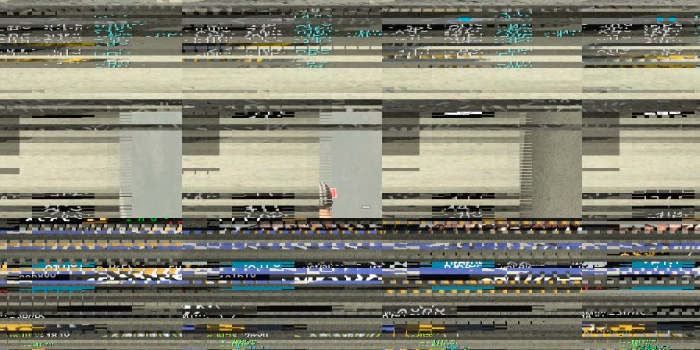
Чому мерехтить екран ноутбука
Причини виникнення мерехтливого дисплея можуть бути різні:
- фатальна поломка інвертора;
- несправність материнської плати;
- обрив шлейфу матриці;
- проблеми із драйвером відеоадаптера;
- несправність встановленої відеокарти;
- лампа підсвічування відпрацювала свій термін.
Екран ноутбука мерехтить різними кольорами – що робити?
1. Усунення перегріву відеокарти.
Запуск деяких ресурсоємних ігор або програм може спровокувати перегрівання відеокарти на ноутбуці, внаслідок чого екран мерехтить. Що можна зробити?
- ніколи не ставте ноутбук під час роботи на м'яку поверхню, не тримайте його на колінах, щоб пил не потрапляв у вентиляційні отвори;
- замініть кулерну систему, якщо вона вже застаріла і не справляється зі своїми завданнями;
- видаліть пил і сміття з корпусу ноутбука (можна зробити це самостійно);
- Купуйте підставку-кулер для ноутбука.
Якщо Ви спочатку намагалися розігнати відеокарту, потрібно буде повернути її до початкових параметрів.
2. Перевстановлення драйвера відеокарти.
Якщо на початку запуску комп'ютера екран поводиться нормально, а мерехтіння починають з'являтися після того, як завантажиться операційна система- Справа в драйвері відеокарти. Перевстановіть або оновіть його, викликавши відповідне меню диспетчера пристроїв Віндовс.
Ще один спосіб діагностики - підключення зовнішнього монітора, якою може виступити, наприклад, телевізор. Якщо екран також мерехтить, значить проблема проявляється на апаратному рівні.
3. Заміна шлейфу матриці на ноутбуці.
Рухливі частини корпусу ноутбука мають свій термін служби, і після закінчення на моніторі можуть з'являтися мерехтливі смуги. В цьому випадку необхідно буде замінити шлейф, який з'єднує матрицю екрана та материнську плату.
4. Заміна ламп підсвічування монітора або інвертора.
Інвертор та лампи підсвічування контролюють ступінь яскравості монітора. Дані елементи практично не піддаються реставрації, тому найпростіше замінити їх на нові, якщо згодом на екрані з'явилося мерехтіння.
5. Інші методи.
Іноді до мерехтіння призводять не окремі дрібні несправності, а плачевний стан таких важливих комплектуючих як материнська плата або відеоадаптер. Можливо, у випадку механічних пошкодженьдоведеться повністю замінити екран. Найкраще звернутися до сервісного центру, щоб майстер провів точну діагностику і підказав, чи потрібно йти на подібні крайні заходи. А ось недосвідчені дії новачків можуть лише посилити ситуацію.
У разі деяких проблем екран ноутбука починає мерехтіти. На жаль, якщо це трапляється досить часто, продовжувати роботу за таким пристроєм неможливо – ваші очі швидко втомляться, а зір може серйозно постраждати, не кажучи вже про те, що просто розглянути текст чи зображення на екрані стає практично неможливо.
У чому причини мерехтіння екрана ноутбука?
- Перше і найочевидніше, що можна припустити – проблеми з відеочіпом. Він працює некоректно через банальне перегрівання.
- Друге, неприємніше – перетерся шлейф матриці, тобто. живлення екрану нестабільне.
- Цілком можливо, проблеми у підсвічуванні матриці – інвертор видає помилку, або сама лампа підсвічування монітора вже відпрацювала свій резерв.
- Найпростіше, але не найочевидніше – вибрано неправильну частоту оновлення екрана.
У домашніх умовах ви можете виключити одну з чотирьох ймовірностей – при завантаженні з завантажувального дискаекран може працювати нормально, це означає, проблема в драйверах - перевстановіть їх, можливо, вам пощастить, і ноутбук перестане мерехтіти.
Якщо під рукою немає завантажувального диска, спробуйте встановити велику частоту та якість передачі кольорів на панелі керування. У вкладці «Оформлення та персоналізація» необхідно вибрати пункт «Налаштування роздільної здатності екрана» і спробувати відрегулювати частоту та кольору. Перевірте, чи спрацював цей метод.
Мерехтіння екрана, пов'язане з проблемами у відеокарті
Проблема також може виникнути у тих користувачів, які вирішили самостійно змінити параметри відеокарти у своєму ноутбуку. "Розгоном" відеокарти займаються ігромани, якщо параметри її недостатні для запуску сучасних ігор та доповнень до них. У разі неправильних дій на екрані починає з'являтися не тільки мерехтіння, але й інші артефакти.
Якщо ж таким пустощом, як розгін відеокарти, ви не займалися, вона могла вийти з ладу через перегрівання. Існують програми, за допомогою яких можна протестувати працездатність відеокарти, але їх використання без спеціальних знань ні до чого не спричинить. Повноцінне тестування найкраще проводити у стінах сервісного центру. Краще, якщо це зробить досвідчений фахівець.
Мерехтіння екрана, пов'язане з несправністю монітора
Користувачі стаціонарних комп'ютерів могли швидко перевірити, чи монітор справний – вони просто підключали його до іншого комп'ютера. Але власники ноутбука можуть лише здогадуватися, що причина криється в матриці. Вона може бути несправна і потребує заміни. Тут вам знову ж таки пряма дорога в сервісний центр.
Якщо вийшла з ладу лампа підсвічування або інвертор, перетерся шлейф при довгому користуванні ноутбуком, вам також допоможуть вирішити проблему в сервісному центрі. Авторизовані сервісні центри здійснюють гарантійний ремонт та заміну несправних частин абсолютно безкоштовно протягом гарантійного терміну. Найголовніше, щоб при прийманні в центр фахівець не виявив слідів втручання та спроб самостійного ремонту ноутбука.
До речі, перелічені причини мерехтіння екрана ноутбука далеко не вичерпні. Цілком можливо, що проблема несправності виявиться зовсім у материнській платі, а мерехтіння екрану – лише неприємний симптом великої несправності. У разі виходу з ладу материнської плати здійснити ремонт буде ще складніше. Він вимагатиме знань та досвіду кваліфікованого майстра. Ось чому не варто займатися ремонтом ноутбука самостійно, зверніться до сервісного центру.
Мерехтіння екрану завдає серйозних незручностей: очі швидко втомлюються, набирати текст або нормально дивитися фільм не виходить. Щоб не псувати зір і настрій, необхідно розібратися, чому мерехтить екран, і спробувати усунути несправність самотужки.
Можливі причини
Найчастіше причиною того, що екран комп'ютера або ноутбука починає мерехтіти, стають такі фактори:
- Неправильні налаштування.
- Несумісність програми з Windows.
- Конфлікт відеодрайвера з системою.
- Апаратні неполадки роботи монітора/дисплея ноутбука.
Перш ніж приступати до діагностики неполадки, спробуйте змінити роздільну здатність екрана.
Зверніть увагу на частоту оновлення екрана. Для цього:
- Зайдіть у розділ «Дозвіл екрану».
- Перейдіть до «Додаткові параметри».
- Перейдіть на вкладку «Монітор» і в полі «Частота оновлення» виберіть інше значення.
Спробуйте різні значеннячастоти оновлення, перевіряючи, як зміни позначаються на зображенні. 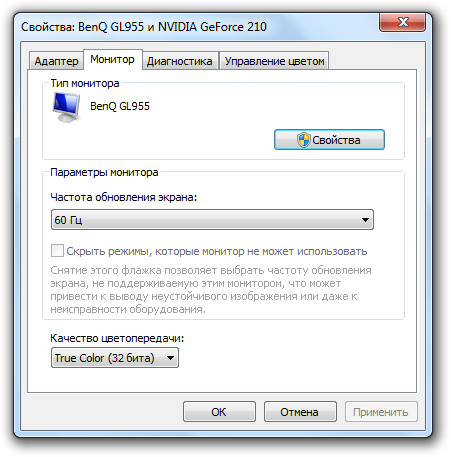
Щоб зрозуміти, чи винна конкретна програма в тому, що екран мерехтить, згорніть його і запустіть будь-який системний інструмент - наприклад, диспетчер завдань (Ctrl + Shift + Esc). 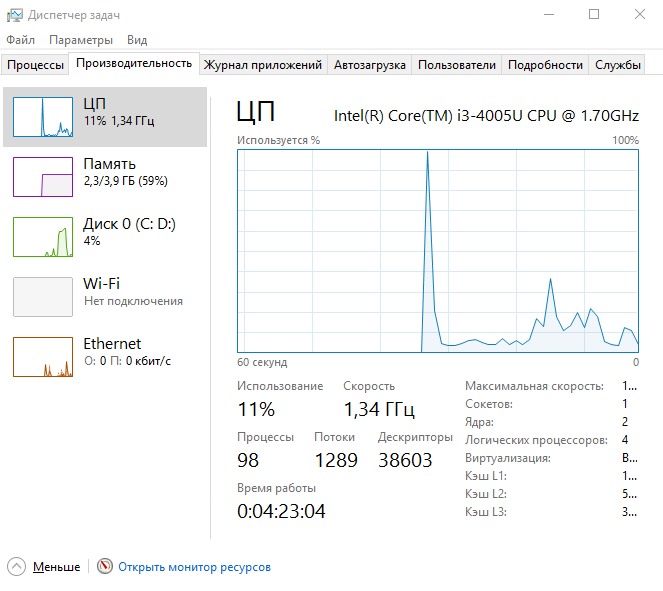
Розгорніть вікно Диспетчера на весь екран, пройдіть вкладки, погортайте список запущених програм. Якщо мерехтіння зникло, значить, причиною його появи була програма, яку ви використовуєте: браузер, текстовий редактор, антивірус, медіапрогравач і т.д.
Усунення несправності
Якщо ви виявили, що системні програми працюють без мерехтіння, а при запуску програм по екрану йде бриж, то вам потрібно деінсталювати з комп'ютера несумісні з Windows програми. Це необов'язково буде софт, встановлений нещодавно: якщо утиліта отримала чергове оновлення, вона теж могла почати некоректно взаємодіяти з системою. Щоб знайти всі проблемні програми, виконайте такі дії:
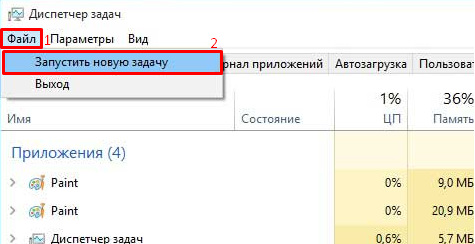
Якщо ви точно знаєте, яка програма стала причиною некоректної роботисистеми та мерехтіння екрана, то просто видаліть його, використовуючи вбудований інструмент деінсталяції Windows. 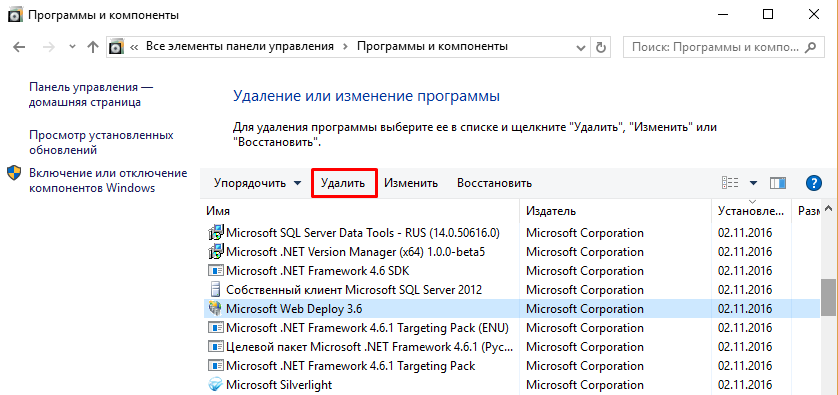
Після видалення програми у системі залишаються хвости: тимчасові файли, записи у реєстрі, каталоги, ярлики. Щоб позбутися їх, виконайте очищення Windowsза допомогою CCleaner. 
Спочатку зробіть очищення системи, видаливши тимчасові файли, а потім виправте помилки в реєстрі, позбавившись непотрібних записів. Після завершення чищення Windowsперезавантажте комп'ютер і переконайтеся, що мерехтіння зникло.
Проблема з відеодрайвером
Якщо програми ні до чого, і екран мерехтить навіть у безпечному режиміпри роботі лише системних програм, то шукайте причину неполадки в роботі відеодрайвера. Ситуації бувають такі:
- Мерехтіння з'явилося після оновлення відеодрайвера – потрібно його відкотити до попередньої версії.
- Проблема виникла після оновлення системи – необхідно оновити або перевстановити драйвер графічного обладнання.
Оновити або відкачати відеодрайвер можна через Менеджер пристроїв. Якщо автоматичне оновленняне працює, скачайте драйвер відеокарти на сайті виробника та встановіть його у ручному режимі. 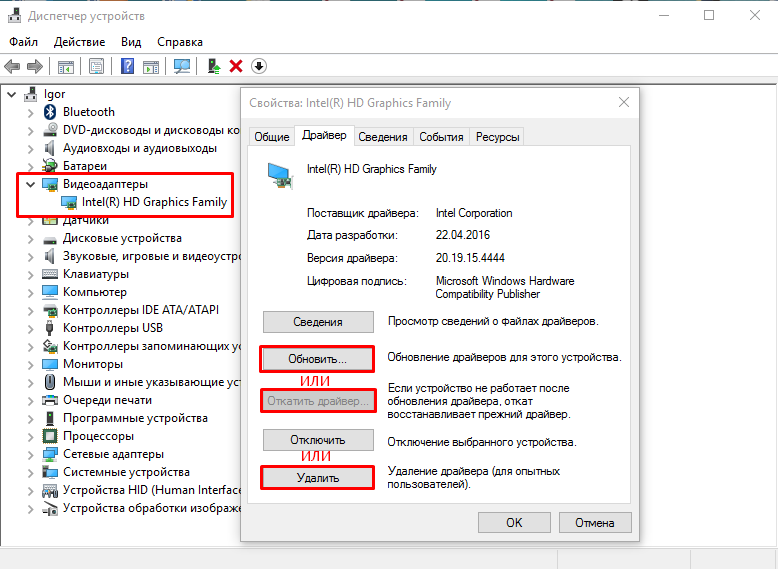
Якщо нічого не встановлювалося і не оновлювалося, віднесіть комп'ютер або ноутбук до сервісного центру для діагностики. У випадку з комп'ютером можна самостійно перевірити, яке обладнання вийшло з ладу - відеокарта або монітор. Для цього необхідно підключись системний блокдо іншого монітора. Якщо на ньому зображення буде нормальним, без брижів і мерехтіння, то несіть у сервіс системний блок або змінюйте відеокарту.
Всім привіт! Нещодавно обзавівся новим робочим пристроєм, ноутбуком, але зіткнувся із проблемою. Навіть сказав би, не так проблемою, а якимось неприємним нюансом. Складається він, як ви вже здогадалися з назви, у тому, що періодично мерехтить екран ноутбука під час роботи від батареї.І тут варто відразу уточнити, що періодичні – це лише у разі суттєвої зміни картинки на екрані. Простий приклад – перемикання між додатками, які мають значні відмінності в кольорі оформлення, між темними та світлими кольорами, або навпаки.
Чому мерехтить екран ноутбука під час роботи від батареї?
Перша думка – якась несправність. Вирішив трохи погуглити та розібратися у причинах. На щастя, причина, чому мерехтить екран ноутбука при роботі від батареї, проста і легко розв'язувана, оскільки є програмною. Справа в тому що Останнім часомдедалі більше уваги приділяється енергозбереженню. Для ноутбуків це особливо критично, тому що необхідно забезпечити максимальну ефективністьвикористання батареї. Отже, виробники вигадують дедалі більше нових технологій, покликаних знизити енергоспоживання. Однією з таких функцій є Технологія енергозбереження дисплеїв, зашита в драйвер Intel HD графіки.
Ця технологія покликана знизити енергоспоживання моніторного дисплея за рахунок оптимізації контрастності зображення. Найбільша вигода від цієї технології у випадку, коли ми використовуємо програми з темним оформленням. Хоча логіка роботи технології зрозуміла, але скільки реальної є економія перевірити важко, т.к. провести порівняльне тестуванняу домашніх умовах не просто. До того ж, спостерігаються побічні ефекти та мерехтить екран ноутбука під час роботи від батареї.

А якщо так склалося, що паралельно необхідно використовувати кілька програм з різним оформленням. Це мій випадок і думаю у багатьох так. Мої робочі програми приблизно 50 на 50 використовую світле та темне оформлення. Більшість із них не дозволяє змінювати кольори оформлення. Отже, при частих перемиканнях між такими додатками неминучі стрибки підсвічування, що в мене особисто викликає деяке роздратування і напружує зір.

Як прибрати мерехтіння дисплея ноутбука під час роботи від батареї?
Вважаю, що зір дорожчий за якісь парочки додаткових хвилин роботи від батареї. Якщо вони будуть, ці хвилини, т.к. реально перевірити економію побутового користувача непросто. Якщо вас так само напружують такі стрибки підсвічування екрану вашого ноутбука, то цю функціюможна відрегулювати або повністю вимкнути в настройках панелі керування HD-графікою Intel.

Для цього потрібно її (панель) запустити. Іконка зазвичай висить у треї біля годинника, а якщо її там немає, то можна відшукати через пошук або відразу відкрити Панель управління.
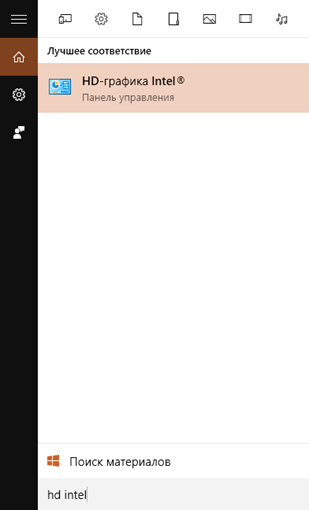
Після того, як Панель відкрилася вибираємо розділ Електроживлення, а далі пункт зліва Працює від батареї. У розділі, що відкрився, нас цікавить останній пункт Технологія енергозбереження дисплеїв. Регулюванням повзунка можна внести зміни до агресивності керування підсвічуванням та визначити найбільш прийнятний варіант роботи даної функції.
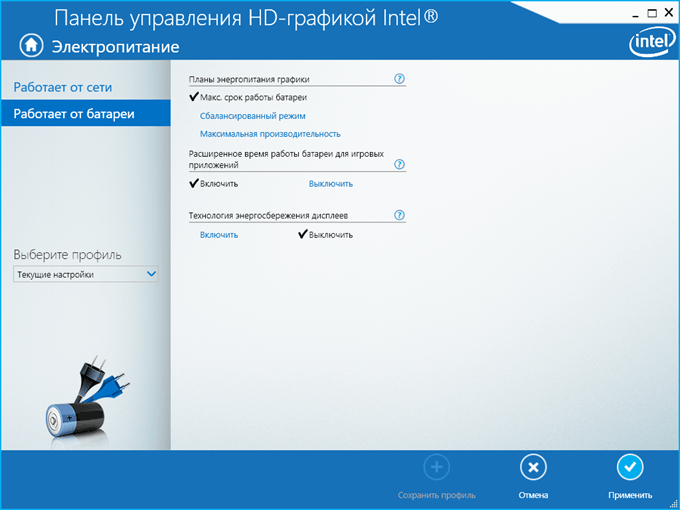
У моєму випадку я вирішив її відключити повністю, тому що навіть при мінімальному положенні спостерігалися періодичні стрибки підсвічування, що так само трохи напружувало. Після внесення змін не забуваємо натискати кнопку Застосуватиу правому нижньому кутку, щоб зберегти зміни. Інакше все залишиться без змін. Тепер не мерехтить екран ноутбука під час роботи від батареї і можна працювати спокійно.
Сподіваюся, цей матеріал був вам корисний. Наприкінці кілька рекомендацій як ЧАВО (FAQ).
— Навіщо потрібна технологія енергозбереження дисплеїв Intel?
Основне завдання – енергозбереження під час роботи від батареї ноутбука.
— Який принцип роботи цієї технології?
Оптимізація контрастності зображення залежно від вмісту.
— У яких випадках технологія найефективніша?
Використовуючи програми з темним фоном.
— Навіщо вимикати таку корисну технологію?
У ряді випадків, наприклад, при частій зміні картинки на екрані на контрастну, виникає ефект мерехтіння дисплея, що може викликати дискомфорт зоровий.
— Як вимкнути технологію енергозбереження дисплеїв Intel?
Зайти в панель керування HD-графіків Intel та вимкнути відповідний пункт налаштувань. Ця процедура описана вище у статті та показана на скріншотах.
Тепер ви знаєте чому мерехтить екран ноутбука під час роботи від батареї і як виправити цей неприємний момент і працювати комфортно.




